Te enseño a evitar una de las funciones más frustrantes de Google Maps
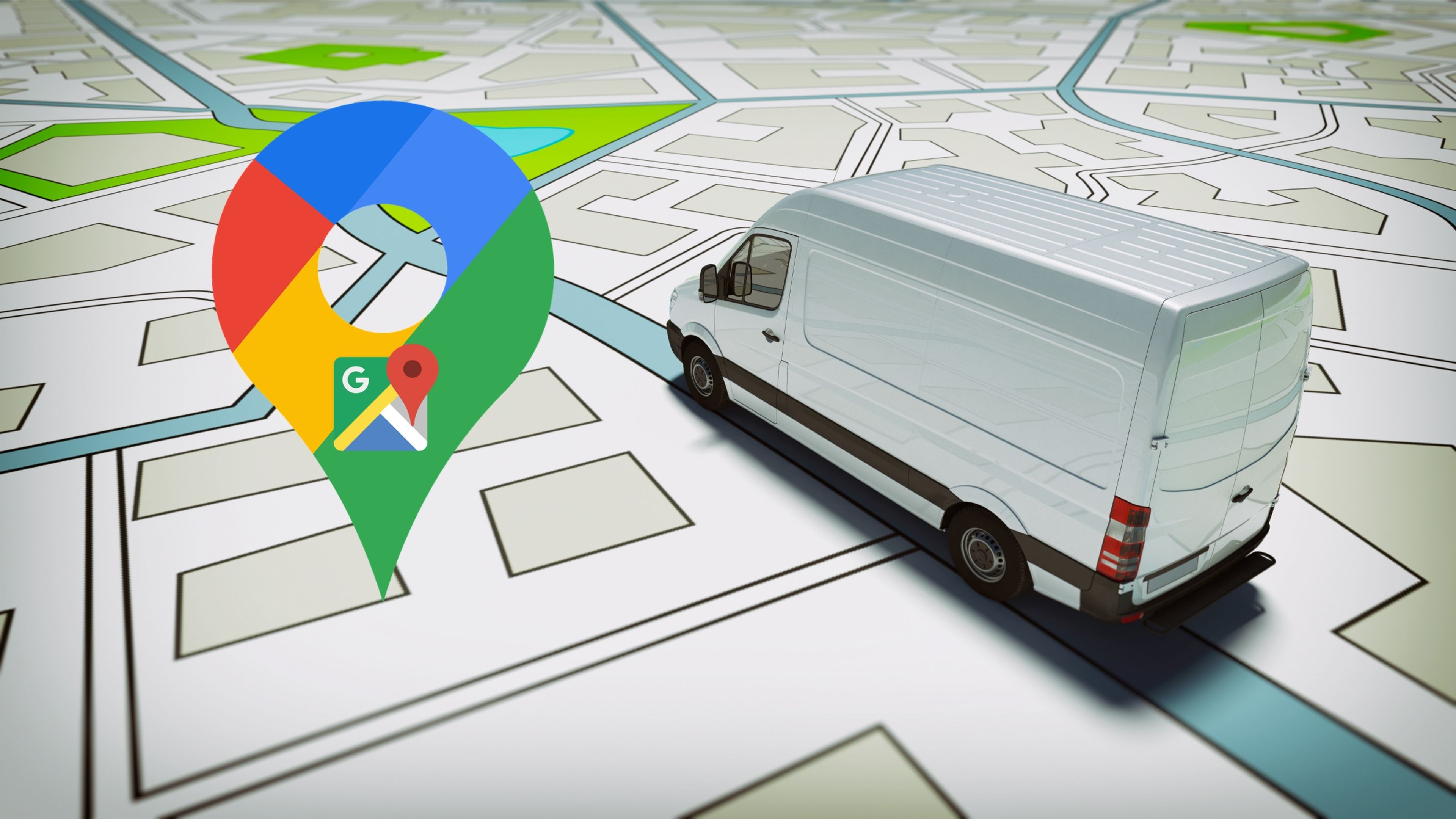
Computer Hoy
- Aunque no existe una solución definitiva para desactivar el cambio de ruta automático, hay trucos para evitarlo.
- Esta es una de las funciones más frustrantes de Google Maps cuando no deseas que la app esté constantemente cambiando tu trayectoria.
No hay ninguna duda de que Google Maps es una de las apps más completas por su precisión, facilidad de uso y funcionalidades avanzadas de navegación. Sin embargo, como ocurre con cualquier herramienta, algunas de sus funciones pueden resultar frustrantes para algunos usuarios.
Una de estas características que a menudo genera molestias es el cambio de ruta. Cuando estableces y comienzas un viaje, es común que la aplicación ajuste automáticamente la ruta para seleccionar la opción más rápida para evitar atascos o evitar peajes.
Si bien esto puede ser útil en algunas situaciones, como cuando necesitas llegar a tu destino lo más rápido posible, en otras puede resultar molesto, sobre todo si prefieres seguir una ruta específica sin ningún cambio en el camino.
Lamentablemente, Google Maps no ofrece una opción directa para desactivar el desvío automático de ruta, lo que puede ser una pega importante para muchos conductores. Sin embargo, existen tres métodos que pueden ayudarte a evitar este problema y seguir tu ruta preferida sin modificaciones.
Utiliza mapas sin conexión
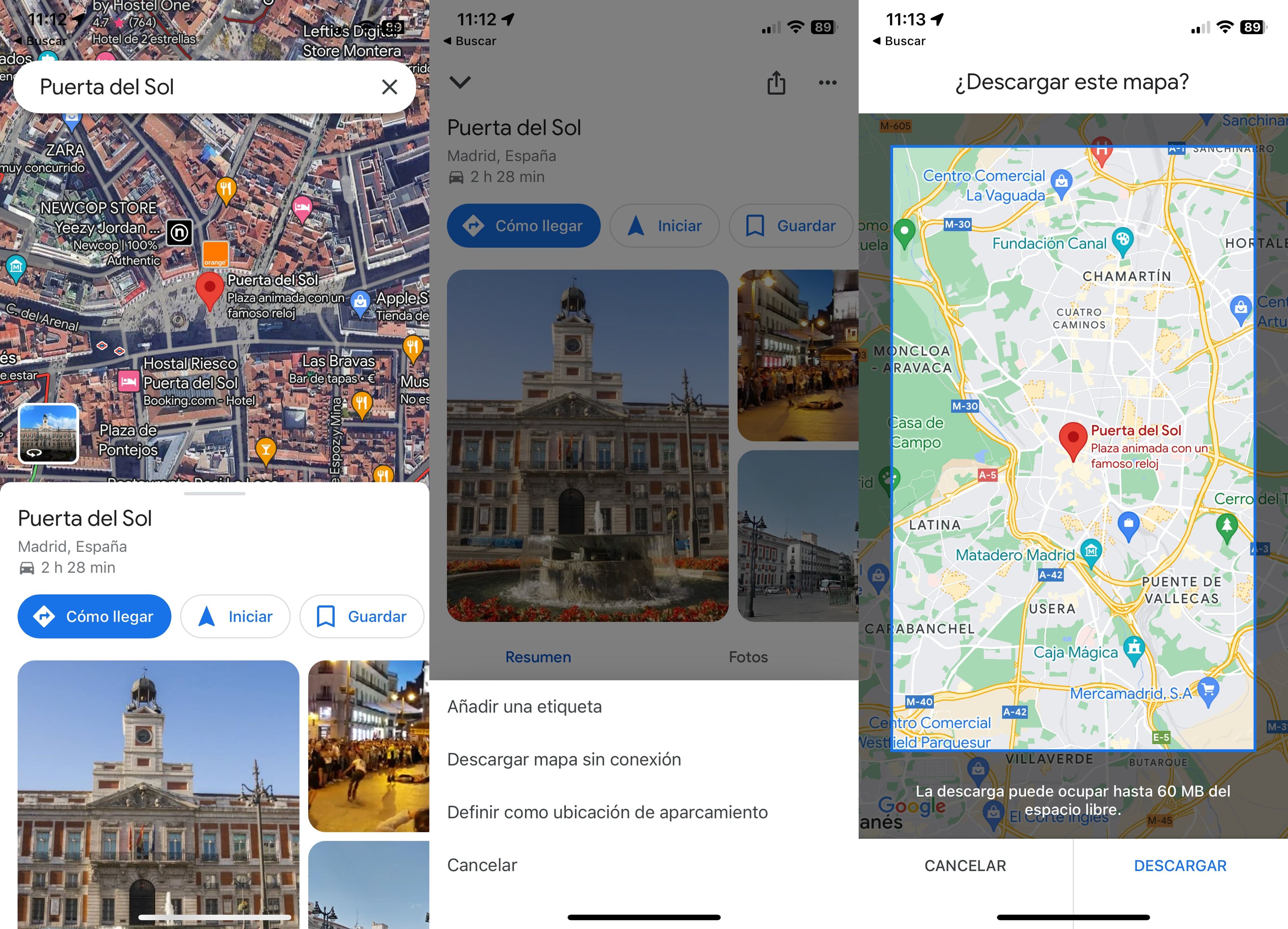
Computer Hoy
Si planeas un viaje a una zona con cobertura de red limitada, puedes descargar mapas sin conexión antes de salir a carretera. Esto te permite utilizar la app sin necesidad de una conexión a internet, lo que elimina por completo la posibilidad de que Google Maps realice cambios automáticos en la ruta.
Abre Google Maps y selecciona tu foto de perfil o iniciales en la esquina superior derecha. Selecciona Mapas sin conexión en el menú, luego elige la zona deseada y haz clic en el botón Descargar. Una vez descargado, podrás acceder al mapa aunque no tengas datos móviles.
Deshabilita el uso de datos en segundo plano
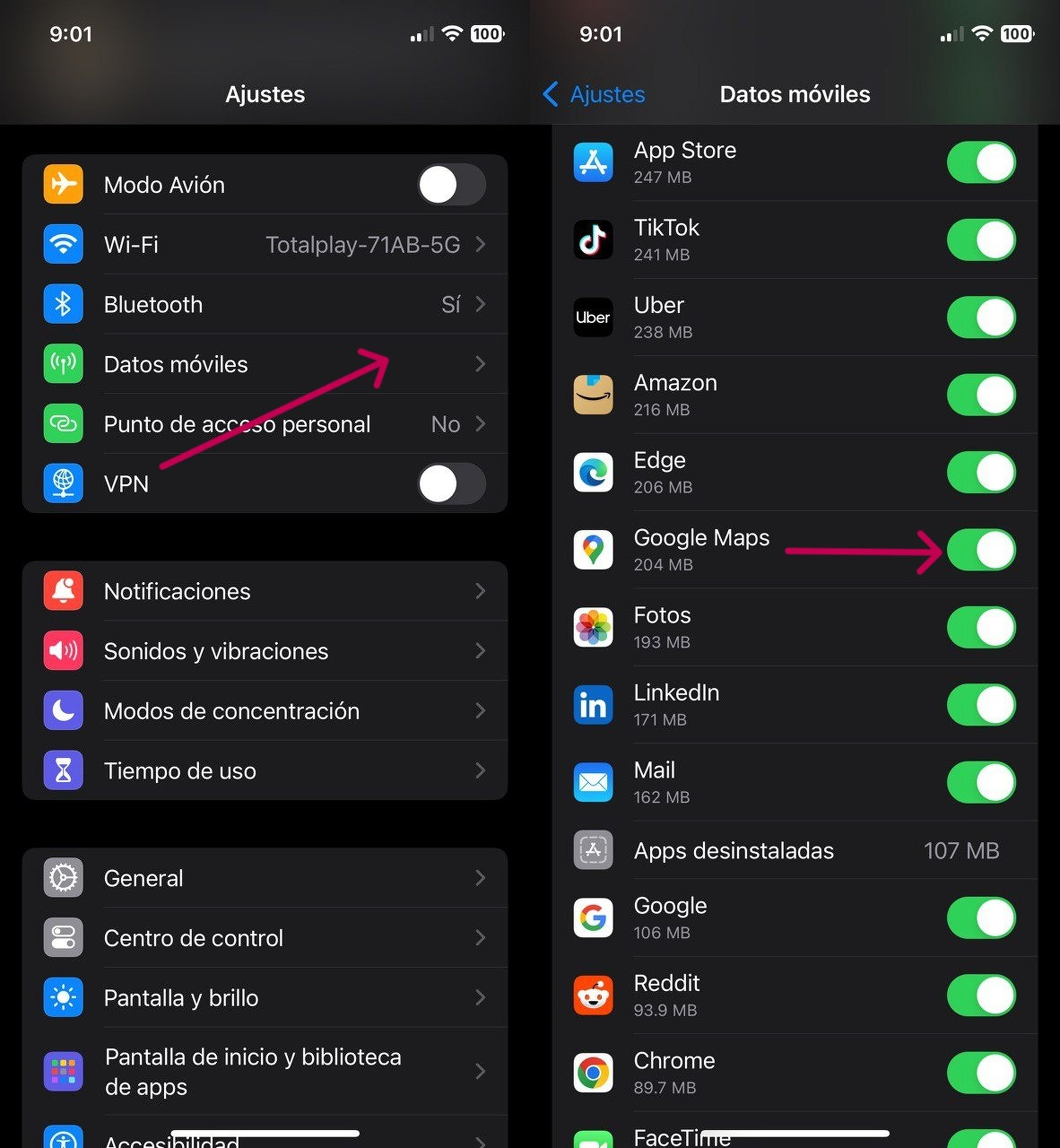
Computer Hoy
Google Maps utiliza datos móviles en segundo plano para monitorizar el tráfico y las condiciones de la carretera en tiempo real. Esto le permite reevaluar constantemente tu ruta y sugerir cambios si detecta una opción más rápida o eficiente.
Para evitar que esto suceda, puedes desactivar el uso de datos en segundo plano para la app. De esta manera, solo podrá actualizar la ruta cuando la abras activamente, lo que reduce la probabilidad de cambios inesperados.
Para ello, dirígete a Ajustes de tu dispositivo, pulsa en Datos móviles y busca la aplicación Google Maps. Desactiva la opción que permite el uso de datos, lo único que debes hacer es deslizar el interruptor.
Añade varias paradas
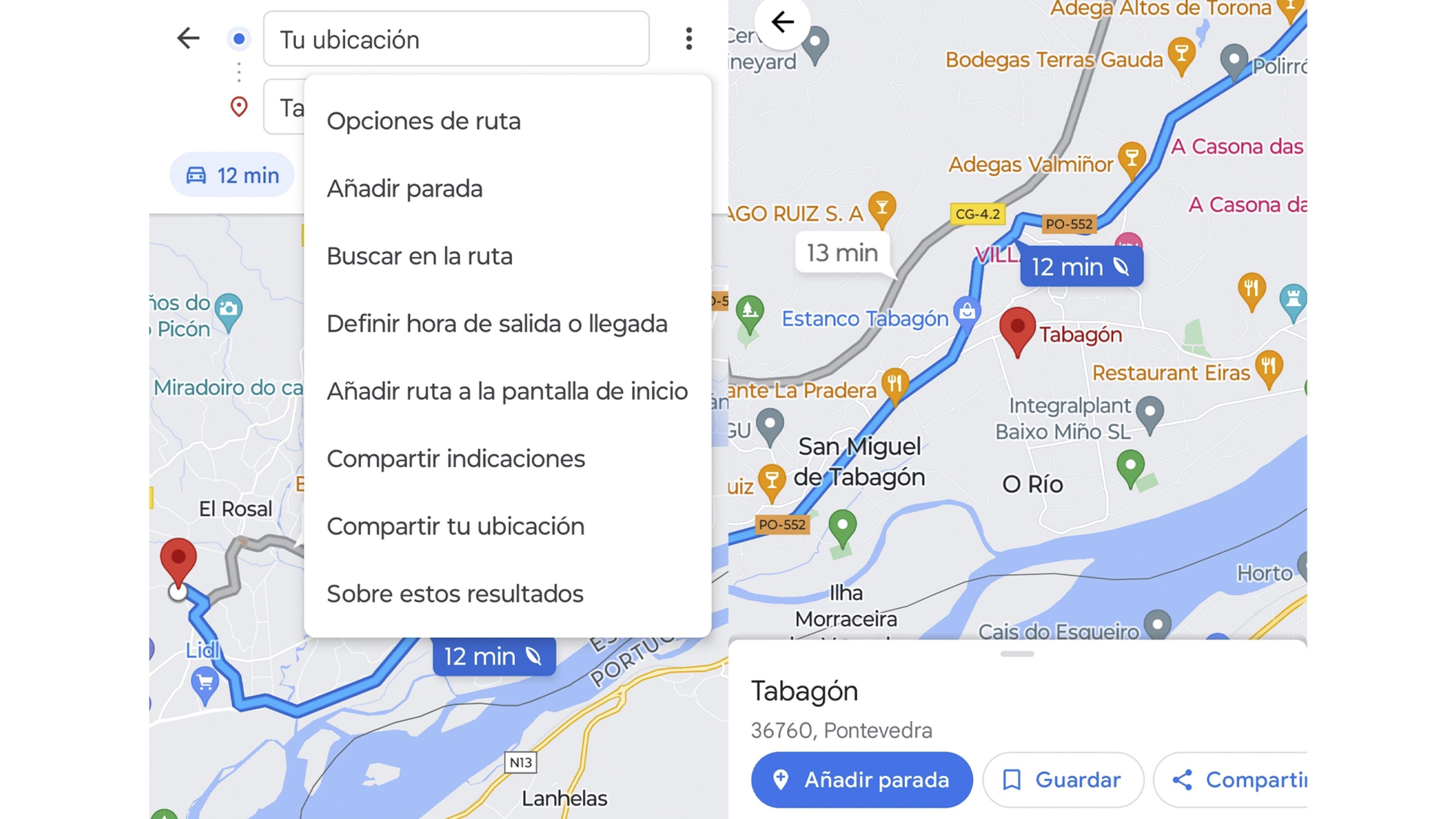
Este es otro método para evitar que Google Maps cambie automáticamente tu ruta. Al agregar paradas adicionales en el camino hacia tu destino, proporcionas a la aplicación puntos de referencia adicionales, lo que puede ayudar a estabilizar la ruta recomendada y reducir los cambios.
Después de ingresar tu destino en el mapa, toca el icono del menú de tres puntos y selecciona Añadir parada. Luego, ingresa la ubicación de tus paradas deseadas, como gasolineras, restaurantes o cualquier otro establecimiento. Repite este proceso para todas las paradas que desees agregar a tu ruta.
Si bien Google Maps no ofrece una forma directa de desactivar el cambio automático de las rutas, estas tres estrategias te brindan alternativas efectivas para minimizar los cambios y mantener el control en tu camino mientras estás al volante.
Otros artículos interesantes:
Descubre más sobre Juan Manuel Delgado, autor/a de este artículo.
Conoce cómo trabajamos en Computerhoy.

